Казалось бы – раздел «Альбомы» в сообществах ВК настолько незначительный, что не стоит даже цепляться за него. Но вы в курсе, что это кладезь для бесплатного продвижения своего детища?
Рассказываю зачем нужно и как создать фотоальбом в сообществе ВКонтакте.
До того, как в группах появилась возможность заполнять разделы «Товары» и «Услуги», сообщества, ориентированные на продажи, спасались разделом «Фотоальбомы».
Именно туда можно загрузить свои предложения для клиентов, красиво их подписать, и успешно торговать на онлайн-площадке.
Окей, но теперь-то есть специализированные разделы – скажете вы.
Да, однако фотоальбомы все еще важный инструмент для коннекта с участниками, продвижения и идеального структурирования своих идей или творчества.
Перфекционисты вошли в чат?
Итак, сейчас я собираюсь научить вас как создать фотоальбом ВКонтакте в группе и сделать его уникальным и красочным, причем, с любого устройства.
Ну что, приступаем?
Подготовка к созданию альбома
Несколько нетрудных действий помогут вам избежать впоследствии проблем с загрузкой фото и возвращения к первоначальному этапу.
В первую очередь, активируйте необходимые возможности, которые непосредственно связаны с процедурой добавления фотоконтента в вашей группе.
Их можно настроить изначально, при создании группы. Но и в дальнейшем перенастроить эти функции не составит труда.
Шаг 1. На сайте ВКонтакте в меню слева выберите раздел «Сообщества».

Шаг 2. В открывшемся окне нажмите кнопку «Управление». Теперь перейдите на страницу вашей группы.
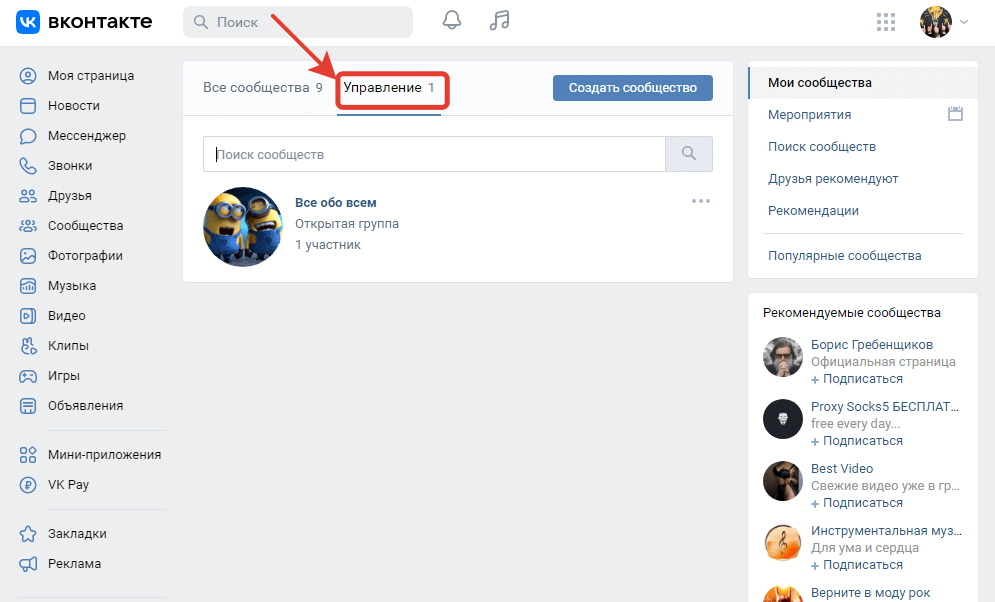
Шаг 3. Найдите на странице подпись «Вы состоите в группе» («Вы подписаны»). Сразу под надписью будет кнопка «Управление». Кликните на нее.
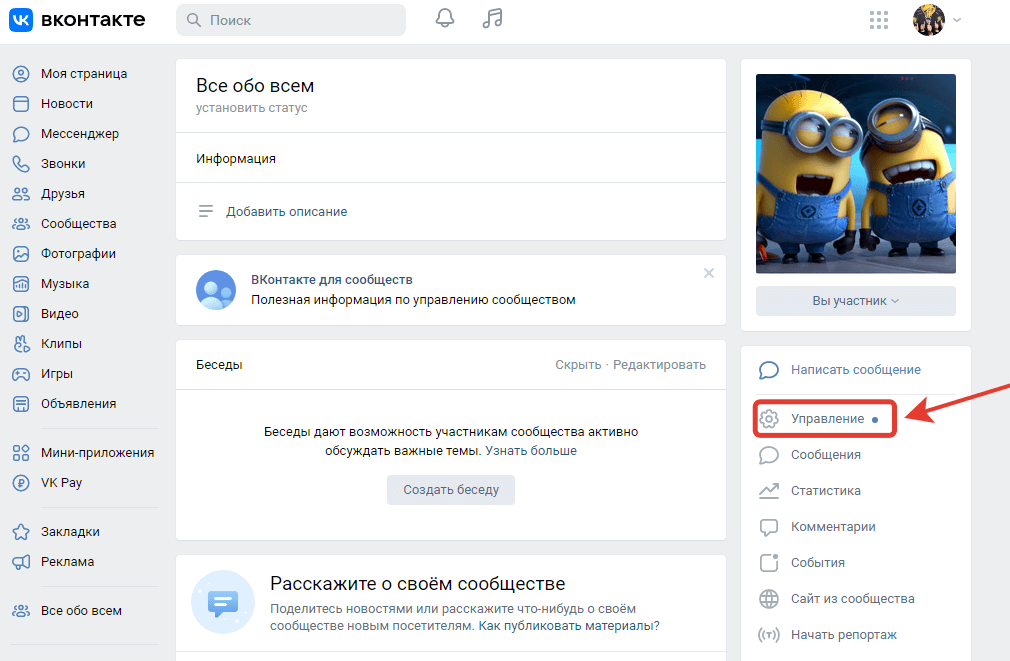
Шаг 4. Открылось меню с основными командами управления группой.
Шаг 5. В меню справа под пунктом «Настройки» есть список подпунктов, среди которых выберите «Разделы».
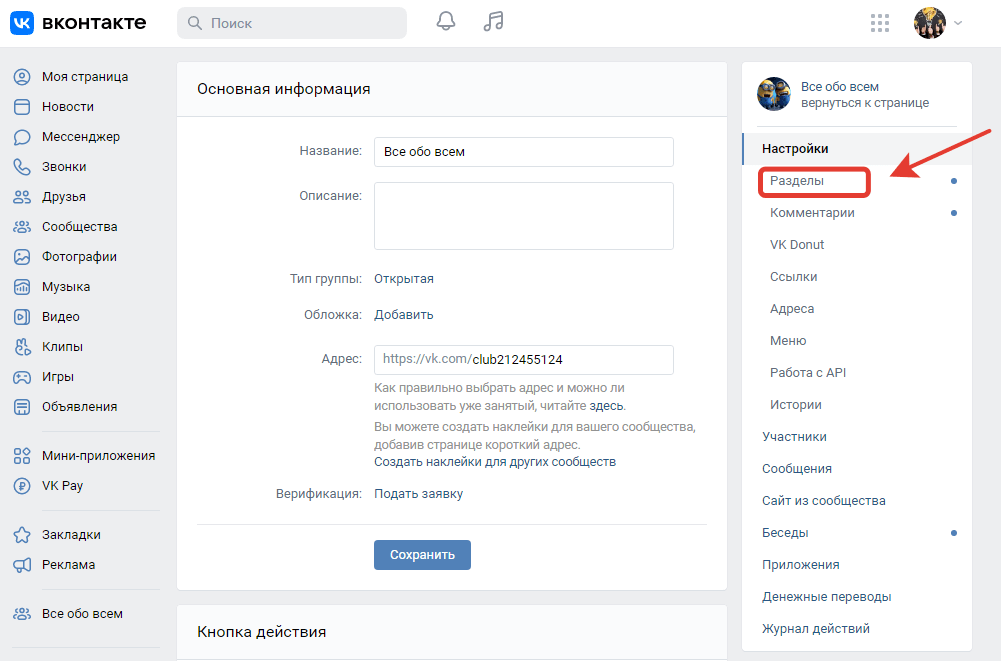
Шаг 6. В открывшемся окне напротив «Фотографии» должно быть написано «Открытые». В противном случае поменяйте, иначе добавить фото в альбом не получится. Измените все параметры согласно вашим предпочтениям.
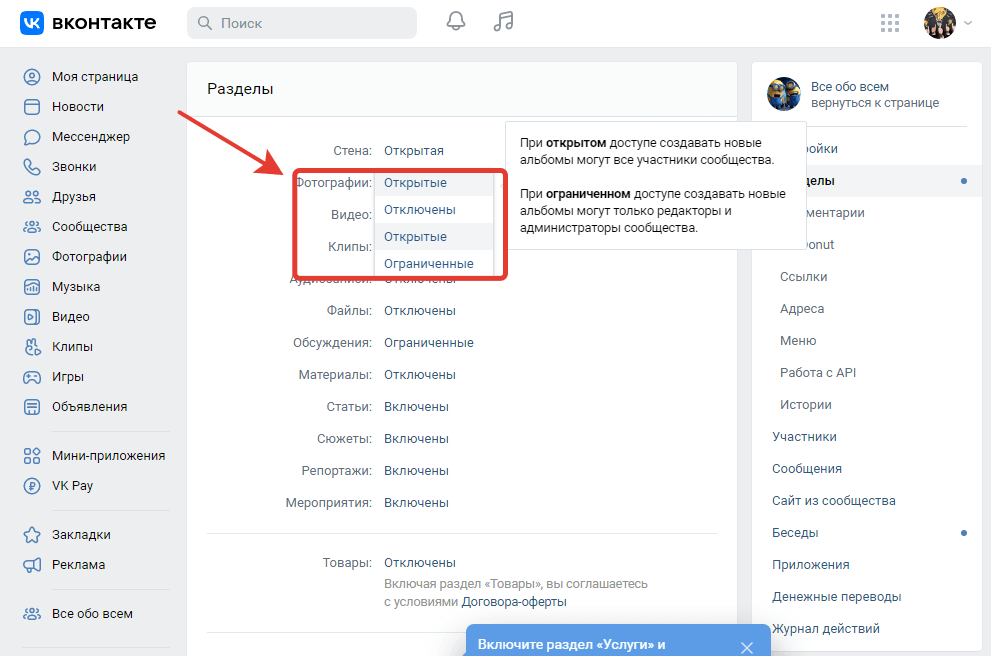
Почти готово!
При настройке функций разделов есть три варианта выбора доступа участников к содержимому. Если вы выбираете для фотографий функцию «Открытые», то это значит, что в данный раздел могут вносить изменения все участники группы.
Если же вы хотите, чтобы редактировать разделы могла только администрация, то остановите свой выбор на функции «Ограниченные». Паблик будет отличаться тем, что в нем нет возможности выбора этих функций.
Теперь после внесения всех изменений пролистайте страницу вниз и кликните на «Сохранить». Готово!
Как создать фотоальбом в группе ВК для пользователей с компьютера?
Первая инструкция создания фотоальбома относится к вам, если вы являетесь администратором группы.
Шаг 1. Зайдите в свой аккаунт ВКонтакте, далее нажмите на вкладку «Сообщества». Сверху кликните на ссылку – «Управление».
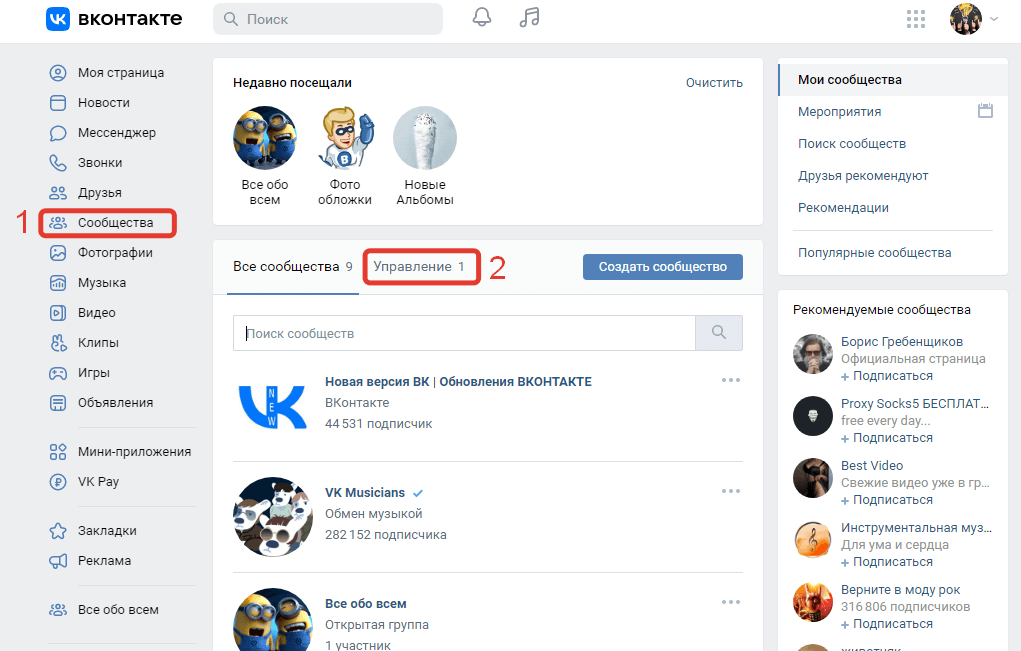
Шаг 2. Войдите в группу. Справа откроется меню, предлагающее функцию – «Добавить фотографию».
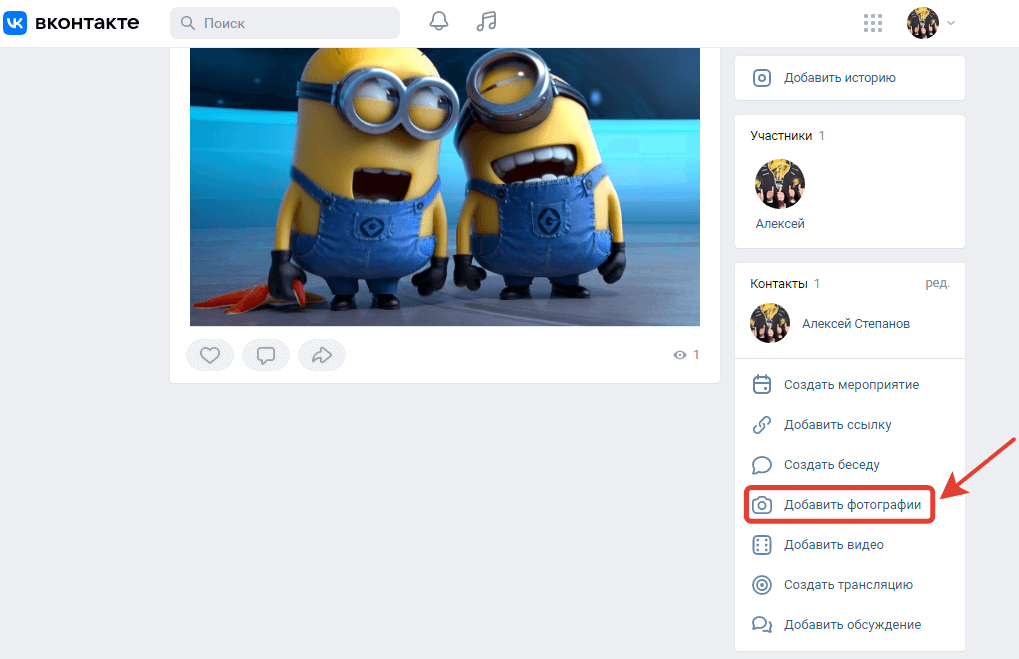
Шаг 3. Перед вами открывается вкладка «Основной альбом», в правом углу нажмите на кнопку «Добавить фотографии».

Шаг 4. Далее в открывшемся окне вам необходимо указать папку с фотографиями на компьютере, которые вы хотите добавить в альбом.
Выделите курсором необходимые фото и нажмите «Открыть».

Шаг 5. Дождитесь окончания загрузки фотографий в альбом. Если файлов много, попейте чаю, осталось немножко.
Шаг 6. После загрузки, если есть необходимость в добавлении описания и пояснений к фото, добавьте их.
Для каждой фотки можно сделать как отдельное описание, так и для всех одно.

Шаг 7. Теперь после проделанной работы вверху над фотографиями нажмите «Основной альбом».
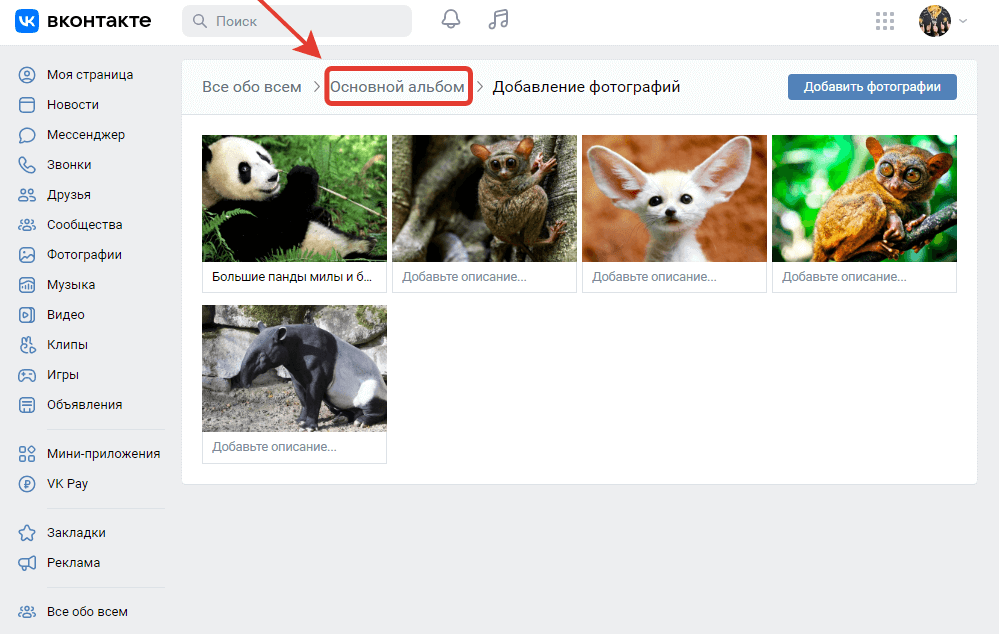
Шаг 8. Нажмите на вкладку «Редактировать альбом».
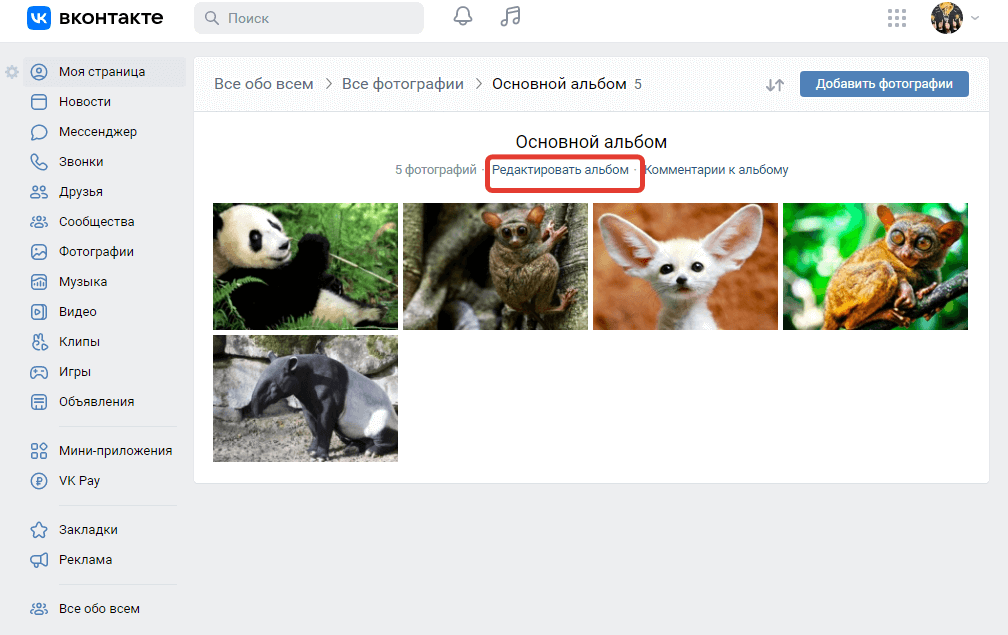
Шаг 9. Вам будет предложено ввести описание и название альбома. После заполнения данных полей вы сможете выбрать одну из фотографий альбома и установить ее как обложку.
Откройте выбранную для обложки фотографию и нажмите на значок «Еще» и «Сделать обложкой альбома». Сохраните изменения.

В альбоме, в котором находятся фото со страницы группы, нельзя установить обложку. Она появляется автоматически. Здесь сохраняются все аватарки, которые загружались вами на страницу сообщества.
Шаг 10. Если же хотите использовать новую фотографию для обложки, то, открыв альбом, воспользуйтесь кнопкой «Добавить фотографии».
Сохраните изменения.
Для удаления ненужных фотографий, вернитесь в пункт «Редактирование», отметьте фото и нажмите «Удалить».
Если вы проделали все пункты и следовали советам, то должны были разобраться полностью с вопросом «Как в группе ВК сделать фотоальбом?»
Поздравляю. Вы справились.
Если хотите узнать, как создать альбом в паблике ВК с мобильного телефона, читайте дальше.
Как создать фотоальбом в сообществе ВК через мобильную версию
Для начала стоит определиться, к какой категории относитесь вы.
Первая инструкция данного раздела будет полезна вам, если вы выступаете в качестве администратора группы ВКонтакте.
Вторая для тех, кто хочет создать фотоальбом, но является участником группы и не имеет отношения к ее создателям.
Для администраторов, на примере использования приложения ВКонтакте:
Шаг 1. Войдите в свой аккаунт. Нажмите на иконку «Подробная информация».
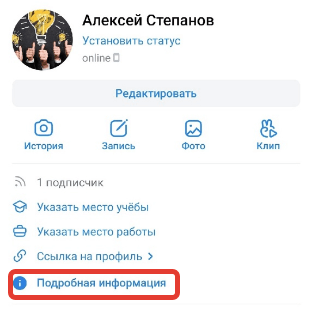
Шаг 2. В предложенном меню нажимайте «Сообщества».
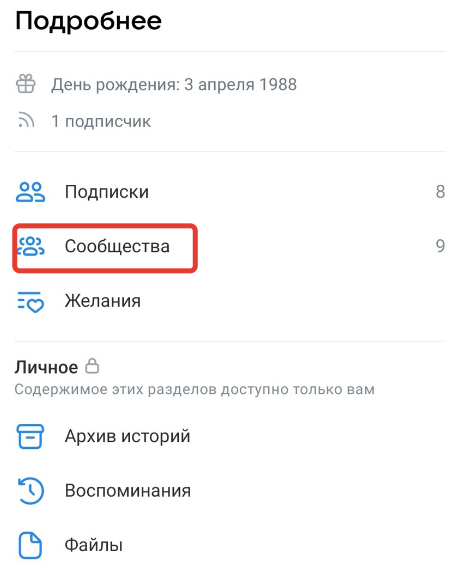
Шаг 3. В верхнем меню кликайте на надпись «Управляемые». Откроется список всех групп, которыми вы управляете. Выберите группу.

Шаг 4. На главной странице сообщества выберите раздел «Фото».

Шаг 5. В правом верхнем углу ищите значок «+» либо надпись «Добавить». После откроется окно с функцией «Создать альбом».
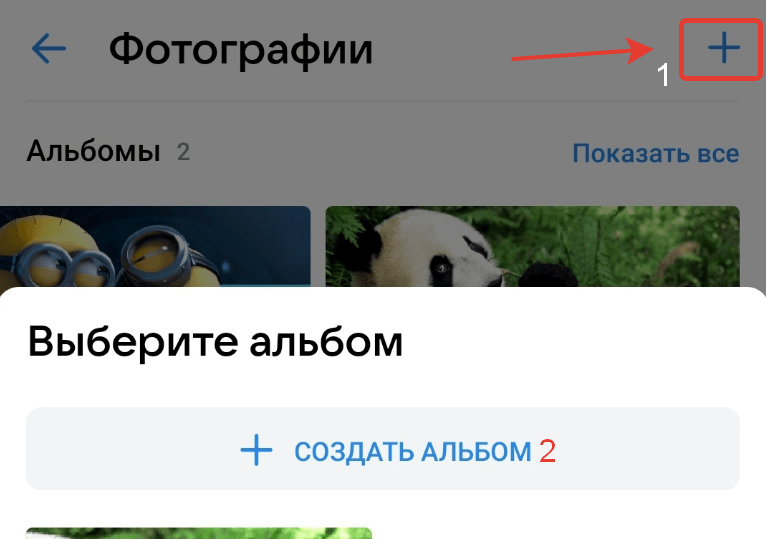
Шаг 6. Добавьте описание для нового фотоальбома и придумайте яркое название. При необходимости поставьте галочки в пунктах, предложенных ниже. Для завершения нажмите в верхнем правом углу «галочку».
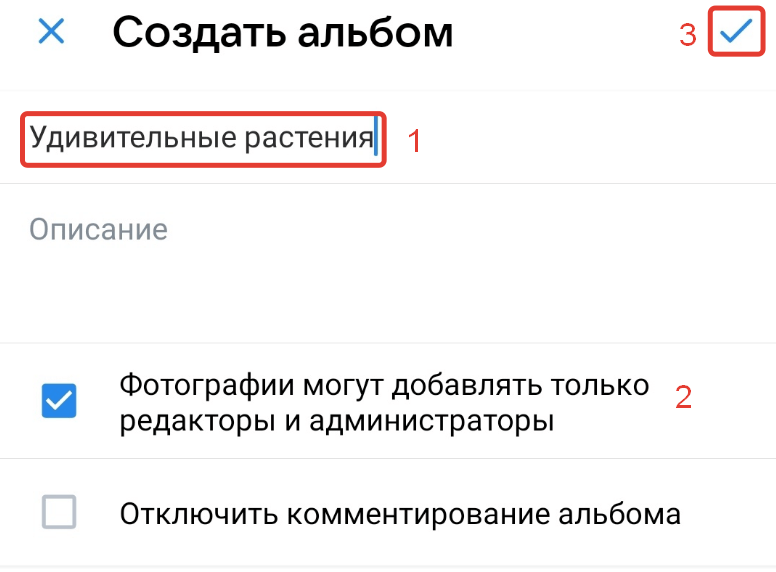
Шаг 7. Далее нажимаете на только что созданный альбом, и можно приступать к загрузке фото со смартфона.
Таким образом, за один раз можно загружать до 100 фотографий одновременно.
При попытке загрузки большего объема фоток система может выдать ошибку.
Обычно руководство групп ВКонтакте не допускает обычных подписчиков для свободного размещения альбомов.
Подписчику доступна функция «Дополнить альбом графикой».
Однако если вы столкнулись именно с таким случаем, и хотите узнать, как в группе создать альбом с фотографиями, являясь ее участником, то пользуйтесь следующей инструкцией:
Шаг 1. В своем аккаунте социальной сети нажимайте вкладку «Сообщества».
Шаг 2. Выберите нужную группу из списка предложенных. Прокрутите немного вниз, найдите под списком участников раздел «Фотографии». Кликайте на него.
Шаг 3.
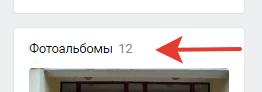
В верхней правой части ищите значок «+» или «Создать альбом», а далее придумываете название и описание альбому, нажимаете «Создать альбом».
Шаг 4.

Открылась пустая папка. Жмите в верхнем углу «Добавить фотографии». По окончанию загрузки фотографии должны отобразиться в альбоме.
Как создать альбом с фотографиями в группе с телефона: лайфхаки
Согласитесь, смартфонами мы все пользуемся все больше. Это удобно, так как современные гаджеты обладают многими функциями компьютера, но более компактны и всегда под рукой.
Благодаря им можно создавать интересный контент в любое время и в любом месте. К тому же, это позволяет сэкономить время.
Итак, теперь вы умеете создавать альбом в группе ВК.
Следуя инструкции выше, при загрузке изображений можно столкнуться с проблемой: фото загружаются вперемешку.
Что делать, если важен порядок фото? Например, если вы делаете каталог?
Есть хороший и не трудоемкий способ!
Шаг 1. Заходите в «ВКонтакте» через браузер, а не через приложение. В адресной строке сотрите букву «m», указывающую на мобильную версию (если такая открылась).

Также в браузере можно кликнуть на значок «…» в правом верхнем углу и поставить галочку в строке «Версия для ПК».
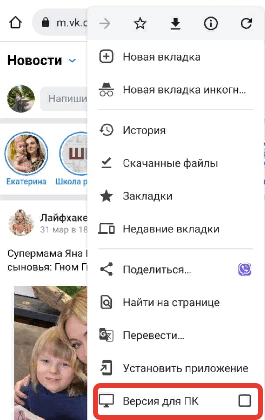
Браузер может спросить, какую версию вы хотите использовать для работы – полную или мобильную. Выбирайте полную.
Если это не помогло, то слева под списком меню нажмите «Версия для компьютера».
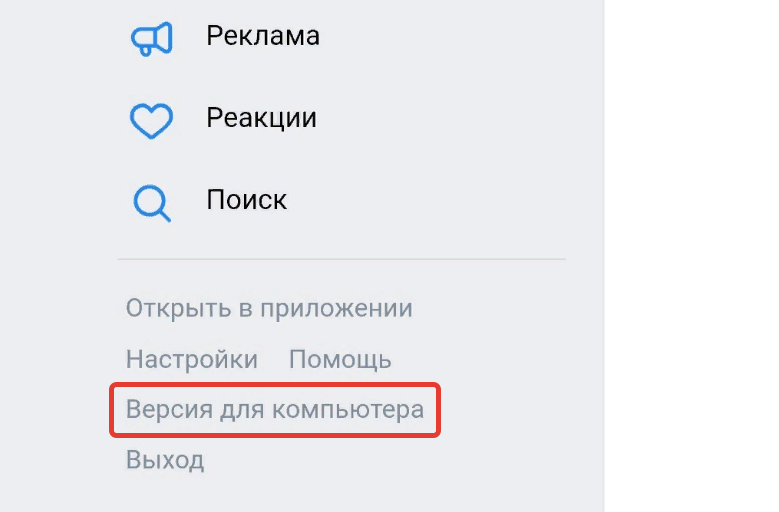
Шаг 2. Теперь заходите в свою группу и, как на компьютере, кликайте на строчку «Фотоальбомы».
Шаг 3. Дальше – «Показать все альбомы». Открывайте нужный.
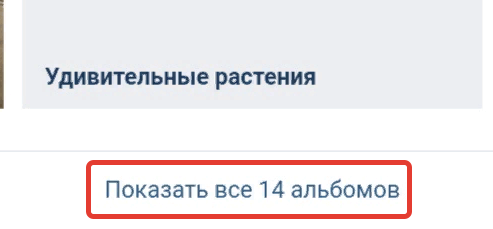
Шаг 4. Появится кнопка «Добавить фотографии», либо вверху возле названия альбома ищите значок «…». Нажимайте.
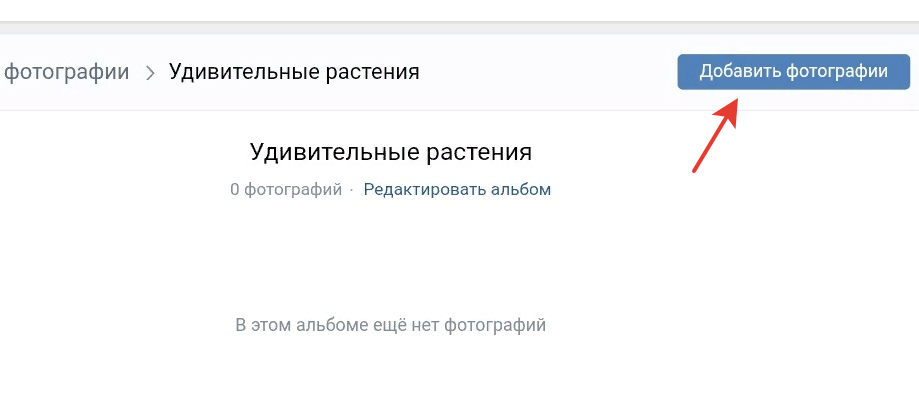
Шаг 5. После нажатия откроется меню телефона.
Отыщите нужную папку с изображениями. Если вы откроете ее, то увидите, что все фото расположены теперь в том порядке, в котором и при просмотре на телефоне.
Шаг 6. Нажмите на фото и удерживайте, чтобы выделить его. Теперь отметьте все фото, которые хотите загрузить.
И завершаем дело кликом по кнопке «Выбрать». Процесс загрузки пошел.

Шаг 7. После завершения загрузки под каждым изображением появится окошко «Добавить описание». Кликните на него и при необходимости добавьте описание.
Что ж, альбом готов!
Если альбом нужно прикрепить к посту, то вернитесь на главную страницу группы и на «стене» напишите пост.
Под текстом среди условных обозначений найдите иконку с изображением фотоаппарата. Нажмите.
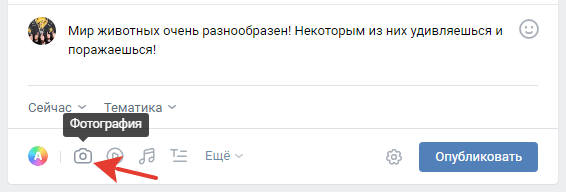
В открывшемся окне кликните «Выбрать из фотографий сообщества».
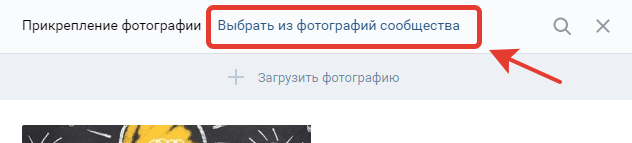
Среди появившихся альбомов знаком «+» отметьте нужный вам.
Готово!
Также вы можете по своему усмотрению менять фотоальбомы местами.
Для этого просто кликните на выбранный вами альбом и, удерживая кнопку мыши, переместите его в нужное место. Таким же образом можно перемещать и фото в альбомах!
Сейчас многие обращают внимание на качество и внешнюю привлекательность своего контента.
Люди пользуются различными приложениями для создания дополнительных визуальных эффектов на своих фото.
Можете использовать известные приложения, например: «Visme», «Adobe Spark», «Desing Wizard».
Как скачать альбом из группы ВКонтакте
Одной из функций сети ВКонтакте является возможность быстрого скачивания изображений.
Однако сохранять каждое фото из альбома по отдельности занимает слишком много времени.
Существуют сервисы, которые позволяют скачать альбом целиком.
Одним из самых популярных и стабильных плагинов для скачивания фотоальбомов является SaveFrom.
Для этого вам понадобится:
Шаг 1. Зайти на сайт SaveFrom.net, скачать и установить плагин.

Шаг 2. Когда плагин установится, появится системное сообщение, в котором необходимо разрешить включение расширения. Готово!
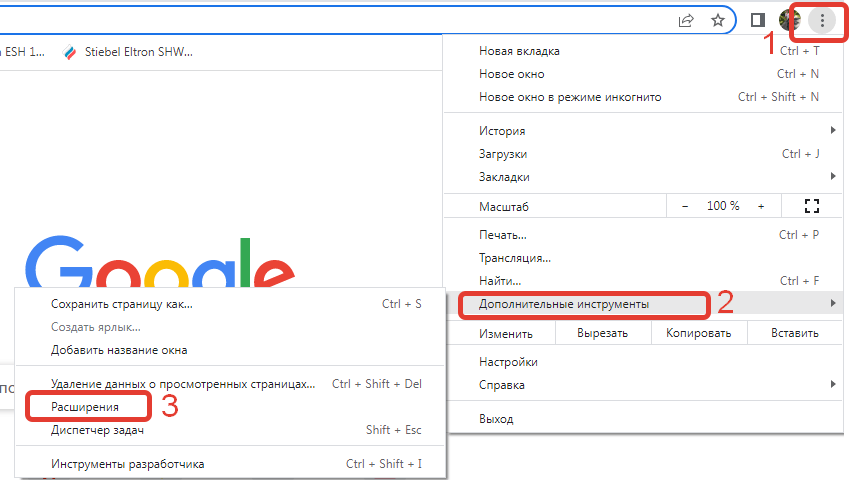
Шаг 3. Найдите расширение OrangeMonkey и нажмите «Включить».
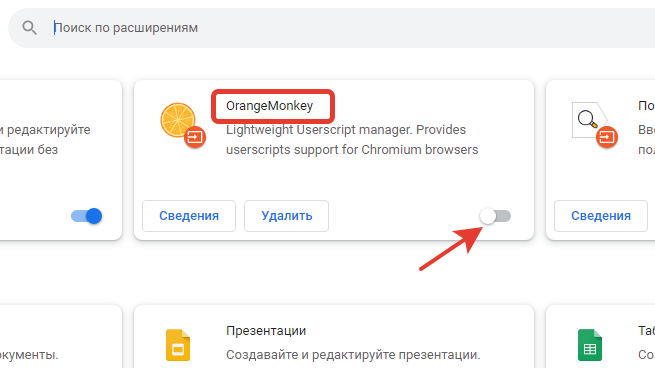
Шаг 4. Теперь зайдите в группу ВКонтакте, откройте нужный вам альбом. В верхней части среди навигационных кнопок появилась кнопка «Скачать альбом».

Выбирайте место сохранения фото и качайте!
Альбом, который вы хотите скачать, должен находиться в открытом доступе, если вы скачиваете его из чужой группы. Иначе функция будет недоступна.






